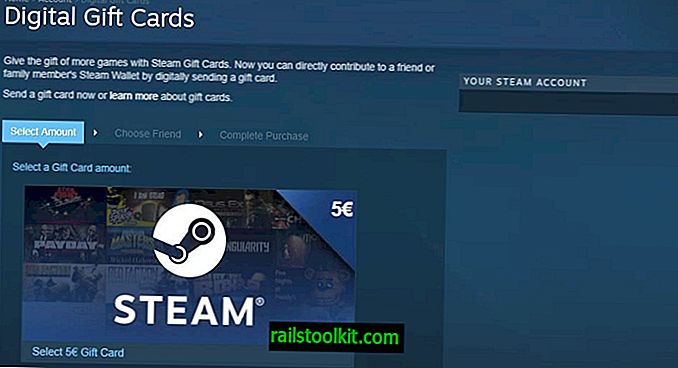Wisptis.exe, die Microsoft Pen and Touch-Eingabekomponente, ist ein Prozess, der möglicherweise auf Ihrem System ausgeführt wird, auch wenn keine Verbindung zu einem Touchscreen besteht oder kein Stift angeschlossen ist.
Ich überwache regelmäßig Aufgaben unter Windows mit grundlegenden Tools wie dem Windows-Task-Manager und erweiterten Tools wie Process Explorer.
Ich bemerkte, dass der Prozess wisptis.exe kürzlich nach jedem Systemstart auf dem System ausgeführt wurde. Während es möglich war, es zu beenden, kam es das nächste Mal zurück.
Da es eindeutig als Komponente für die Stift- und Berührungseingabe gekennzeichnet ist, war klar, dass dies ein überflüssiger Prozess war, den ich loswerden wollte.

Zuerst habe ich überprüft, ob eine Tablet-bezogene Funktion versehentlich auf dem System aktiviert wurde.
Es stellte sich heraus, dass Tablet PC-Komponenten installiert wurden. Ich ging davon aus, dass dies der Grund für den Prozess war, und deinstallierte die Komponente in der Hoffnung, dass der Prozess dadurch abgeschafft würde.

Gehen Sie folgendermaßen vor, um dies zu überprüfen:
- Tippen Sie auf die Windows-Taste und geben Sie Windows Features ein.
- Wählen Sie "Windows-Funktionen aktivieren oder deaktivieren" aus den Ergebnissen.
- Suchen Sie in der Windows-Funktionsübersicht nach "Tablet PC-Komponenten" und deaktivieren Sie das Kontrollkästchen, um sie aus dem System zu entfernen.
- Es versteht sich von selbst, dass Sie dies nur tun sollten, wenn Sie diese Komponenten nicht benötigen.
- Starten Sie anschließend den PC neu.
Mir ist aufgefallen, dass wisptis.exe nach dem Entfernen und Neustarten des Computers noch ausgeführt wurde. Es musste etwas anderes sein und ich musste ein besseres Tool verwenden, um zu analysieren, was es war.
Ich habe Process Explorer gestartet und den Prozess im Programm gefunden. Dort bemerkte ich sofort, dass es sich um einen untergeordneten Prozess von AppVClient handelte, was bedeutete, dass ich mich damit befassen musste, um den Prozess abzubrechen, der dadurch ausgelöst wurde.

AppVClient bezieht sich auf den Microsoft App-V Client-Dienst, eine Komponente, die App-V-Benutzer und virtuelle Anwendungen verwaltet.
Da ich das auch gar nicht genutzt habe, habe ich beschlossen, den automatischen Start des Dienstes zu stoppen. So habe ich es gemacht:
- Tippen Sie auf die Windows-Taste, geben Sie services.msc ein und drücken Sie die Eingabetaste.
- Dadurch wird der Dienstemanager des Windows-Betriebssystems geöffnet.
- Suchen Sie den Microsoft App-V-Client und doppelklicken Sie darauf.
- Stellen Sie den Starttyp auf "Manuell" und klicken Sie anschließend auf die Schaltfläche "Stopp", um die Ausführung des Dienstes zu stoppen.
- Dadurch wird AppVStreamingUX.exe, aber auch wisptis.exe beendet, die Sie im Windows Task-Manager oder im Prozess-Explorer überprüfen können.
Möglicherweise finden Sie im Internet verschiedene Lösungen. Einige schlagen vor, die Datei auf dem System zu löschen oder sogar noch weiter zu gehen, indem Sie den Besitz der Datei übernehmen und den Zugriff darauf blockieren, indem Sie die Berechtigungen ändern.
Es ist normalerweise besser, das vorliegende Problem zu analysieren, um herauszufinden, was es verursacht. Es kann andere Prozesse oder Dienste geben, die den Prozess auslösen, aber die allgemeine Methode zur Analyse der Situation bleibt dieselbe.